Za produkty zakoupené prostřednictvím některých odkazů v tomto článku získáváme provizi.
Nyní, když miliony z nás pracují z domova a děti bojují o to, co sledovat na Netflixu, nebylo dobré širokopásmové připojení nikdy důležitější.
Když byli všichni zavřeni alespoň na další tři týdny, ve světě se odehrává dostatek dramatu, aniž bychom do našeho seznamu frustrací přidali pomalé širokopásmové připojení. Naštěstí jsme shromáždili několik tipů a triků, jak zrychlit internet u vás doma.
Získejte odpovědi na všechny vaše otázky týkající se vlastnictví domu pomocí našeho majetkové poradenství
Na naše širokopásmové připojení je kladen velký důraz, protože smartphony, tablety, herní konzole, wifi reproduktory a domácí asistenti, jako je Alexa, všichni soupeří o pozornost naší wifi. Se všemi druhy vysokorychlostních možností Wi -Fi, které jsou dnes k dispozici, by to neměl být problém, ale někdy se tento vyrovnávací kruh objevuje častěji, než bychom chtěli.
Přesto, když se tato načítací lišta zpomalí na procházení, kromě násilného bodnutí tlačítka pro obnovení a doufání v to nejlepší, pravděpodobně neuděláme nic, abychom naši wifi trochu nakopli. Ve skutečnosti podle nedávného průzkumu pošty dva z pěti (40 procent) z nás přiznávají, že s problémy s naším širokopásmovým připojením nic nedělají.
Zvýšení rychlosti širokopásmového připojení však může být stejně jednoduché jako malé přeuspořádání ve vaší domácnosti.
Jak zrychlit internet
1. Vyberte si správné místo pro svůj router

Obrazový kredit: Matt Antrobus
Stejně jako kočky a teenageři mohou být routery temperamentní bestie. Věděli jste například, že umístění vašeho wifi routeru u televize nebo vedle elektrického spotřebiče může vést k významnému rušení signálu? Průzkum pošty ukazuje, že 28 % z nás to dělá a dalších 24 % to má router u okna, sdílené zdi nebo v horní části domu, to vše může vést k pozoruhodnému signálu rušení.
Nejste si jisti, kam umístit router? Dan Clifford, odborník na domácí komunikaci v broadbandchoices, říká: „Pokud můžete, zkuste zařízení někam umístit poblíž středu vašeho domova - jeho antény tak mají větší šanci dosáhnout vašeho počítače s několika překážkami. ‘
Ujistěte se, že je připojen k hlavní zásuvce, kde telefonní linka vstupuje do budovy. A cokoli děláte…
- Nepokládejte router na podlahu. Je lepší být vysoko a daleko od vašeho bezdrátového telefonu, mikrovlnná trouba nebo dětská chůvička, která si může vším pohrávat s vaším signálem.
- Chraňte jej před kovovými předměty, jako jsou televize a radiátory, a silnými zdmi.
- Vyhněte se reflexním povrchům, jako jsou zrcadla, protože signály wifi se od nich mohou odrážet.
Pokud si nevšimnete žádných vylepšení, můžete si pořídit chytrý router, který se automaticky přizpůsobuje rušení a lze jej zakoupit u hlavních poskytovatelů, jako jsou BT a Virgin Media.
2. Směrovač mějte stále zapnutý
Je lákavé vypnout napájení routeru, abyste ušetřili energii. Pokud to ale děláte pravidelně (například když jdete spát), může se vaše širokopásmové připojení zpomalit. Místní ústředna si totiž bude myslet, že je vaše telefonní linka nestabilní a nedokáže si poradit s vysokými rychlostmi.
3. Kromě toho, abych to podpořil
Možná budete kroutit očima, ale někdy je zapnutí a vypnutí modemu nakopnutím pro vaše potřeby wifi. "Stejně jako počítače se komponenty uvnitř routeru mohou přehřívat a přenášet nepříjemné chyby a viry," vysvětluje Dan. "Vypnutím zařízení dáváte všem těmto komponentám šanci restartovat a opravit všechny problémy."
Jak již bylo řečeno, zapnutí a vypnutí je pouze krátkodobá oprava.
4. Namontujte mikrofiltr
Toto je malá krabička, která je dodávána s vaším routerem. Připojením mezi telefonní zásuvku a směrovač zabrání vzájemnému rušení služeb. Bez něj se vaše širokopásmové připojení zpomalí a při telefonních hovorech uslyšíte vysoké zvuky.
5. Upgradujte svůj webový prohlížeč

Obrazový kredit: Ti Media
Zkontrolujte, zda máte nejnovější verzi prohlížeče Chrome, Firefox, Safari nebo Internet Explorer, protože bude stahovat webové stránky rychleji.
6. Zkontrolujte, zda máte správnou rychlost
Toho můžete dosáhnout provedením testu rychlosti na webových stránkách, jako je broadbandchoices.co.uk. Nyní zkontrolujte svůj širokopásmový tarif a pokud nedostáváte rychlosti, které váš poskytovatel slibuje, zavolejte jim.
Pokud si nejste jisti, jakou rychlost ve skutečnosti potřebujete, použijte službu Post Office Telecom Rychlostní kvíz zjistit.
7. Získejte přístup k pokročilým nastavením routeru
Poskytovatelé internetových služeb (ISP) vám v části nápovědy na svých webech řeknou, jak to udělat, ale je to dost jednoduché - pomocí počítače nebo tabletu připojeného k vaše domácí síť, zadejte danou webovou adresu (viz rámeček níže), přihlaste se a budete mít přístup k různým nastavením, která můžete změnit, aby váš router byl více účinný.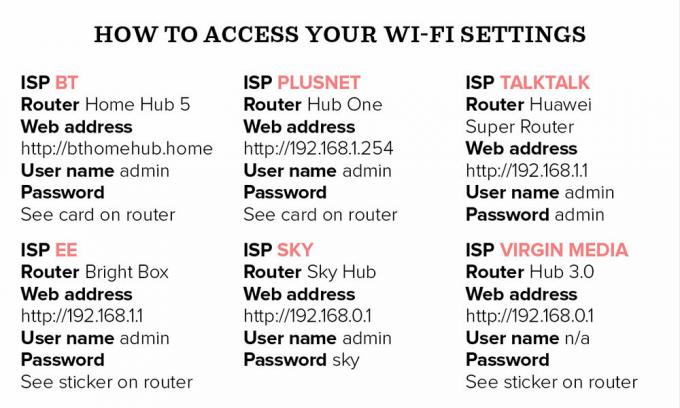
8. Změňte název sítě
SSID je název vaší sítě a výchozí je něco jako „WIFI12345“. Změňte ji na zapamatovatelnější frázi, například „Amyina síť“, a bude snazší ji vybrat, když připojujete svou chytrou televizi, tablet atd.
Udělejte to tak, že vstoupíte do nastavení (viz bod 7) a zadáte nový název do pole označeného „SSID“ nebo „Název sítě“. Nezapomeňte, že to uvidí kdokoli v dosahu vaší wifi, vyhněte se tedy všemu, co by mohlo rozrušit sousedy!
9. Zabezpečte svou síť heslem

Obrazový kredit: Colin Poole
To zabrání vašim sousedům používat vaše širokopásmové připojení a zpomalí to. Váš router již může mít výchozí heslo pro wifi, ale můžete jej najít a změnit na něco zapamatovatelného v nastavení routeru.
10. Změňte svůj wifi kanál
Stejně jako vysílačky může váš router vysílat na různých kanálech. Pokud váš soused používá stejný kanál jako vy, může to rušit váš signál, takže možná budete moci zlepšit své připojení změnou.
Na obrazovce online nastavení experimentujte s různými kanály, dokud nenajdete ten, který dává vaše vysoké rychlosti-pokud máte dvoupásmový router (viz níže), budete muset změnit každé pásmo odděleně. V případě, že chcete přepnout zpět, poznamenejte si nejprve původní kanál (kanály).
11. Použijte prodlužovače powerline

Tyto wifi prodlužovače zapojte do svých zásuvek a „přeneste“ své internetové připojení kabeláží a přeneste jej do částí domu, kam by váš stávající signál wifi nedosáhl kvůli paprskům nebo silným kamenným zdem. Verze „Hotspot“ vytvářejí další wifi hotspoty, zatímco standardní extendery vám umožňují vytvořit kabelové připojení pomocí ethernetového kabelu.
Můžete například vytvořit dva další hotspoty wifi, ke kterým jste dříve neměli přístup pomocí sady adaptérů Devolo. Dodává se s bezplatnou aplikací, kterou můžete použít k nastavení rodičovské kontroly a účtů hostů. S účtem hosta se návštěvníci mohou přihlásit k vaší wifi pomocí samostatného hesla a nebudou mít přístup k souborům ve vaší síti.
Kup nyní: Devolo dLAN 1200+ WiFi AC Powerline Starter Kit, 135,99 liber, Amazon
12. Použijte ethernetový kabel
Tyto kabely můžete rozpoznat z dob před Wifi. Přesto, pokud se chcete vyhnout jakémukoli zpoždění při procházení internetu, připojení jednoho z těchto kabelů mezi směrovač a počítač je jen vstupenkou pro silné širokopásmové připojení.
13. Zkontrolujte omezení dat

Obrazový kredit: Dan Duchars
Širokopásmové připojení může někdy zpomalit omezení dat, které omezuje používání internetu. Pokud překročíte svůj limit, poskytovatel pravděpodobně omezí rychlost vašeho internetu.
Nevíte, jestli máte datový limit? Můžete kontaktovat svého poskytovatele. Pokud zjistíte, že nějaký máte, je online kontrola využití snadným způsobem, jak sledovat limity používání. Na výběr je spousta online.
14. Vyčistěte počítač
Možná si to neuvědomujete, ale všechny vaše aplikace, které stále zapomínáte zavřít, mohou za to vaše nekonečné ukládání do vyrovnávací paměti. „Vyskakovací okna pro média a aktualizace systému Windows jsou jedni z nejhorších viníků,“ vysvětluje Dan Clifford. Ujistěte se, že jsou všechny aplikace, které nepoužíváte, vypnuté nebo že z vašeho počítače budou odstraněny služby, které již nechcete.
Pokud máte počítač, můžete své aplikace spravovat stisknutím ALT + CTRL + DEL a kliknutím na Správce úloh. Zobrazí se všechny spuštěné programy, takže můžete zavřít všechny, které nepoužíváte. Jako bonus vám neuškodí vymazat staré soubory a vymazat historii prohlížeče. Wifi má ráda uklizený počítač.
15. Vypněte Wi-Fi na zařízeních, která nepoužíváte
Pokud k Wf-Fi připojuje několik zařízení, může to zpomalit internet. Ofcom doporučuje zkontrolovat, zda je Wi-Fi vypnutá na všech tabletech a smartphonech, které nepoužíváte, protože ty jsou často vždy na pozadí.
16. Pro pracovní konference stačí použít zvuk
Pokud musíte doma pořádat mnoho schůzek, ale potýkáte se s videokonferencemi, zkuste použít pouze zvuk. Přeskočení videa bude klást menší nároky na vaše připojení, což vám pomůže zvládnout schůzku bez problémů.
17. Přepněte poskytovatele širokopásmového připojení
Pokud jste vyzkoušeli všechno a stále nemůžete koupit ložnice lampa online, protože načítání stránky pokladny trvá příliš dlouho, možná je čas změnit poskytovatele širokopásmového připojení. Pokud je to příliš velký krok, možná se podívejte do rychlejšího balíčku.
Existuje spousta užitečných srovnávacích webů, jako broadbandchoices.co.uk tam vám pomohou najít lepší nabídku.
Příbuzný: Zákazníci nyní mohou získat automatickou kompenzaci širokopásmového připojení, když dojde k výpadku internetu
Video týdne
Přemýšlejte o tom takto - pokud jste měli kapající kohoutek nebo netěsnou trubku, pravděpodobně byste to chtěli opravit co nejdříve. Proč by to tedy nemělo být stejné i s vaší wifi?
Jak říká Meredith Sharples, generální ředitel Post Office Telecoms: „V mnoha aspektech našeho života jsme stále více závislí na internetu. Je proto tak důležité, abychom mohli věřit ve spolehlivost našich služeb. “


